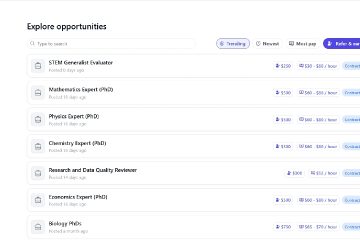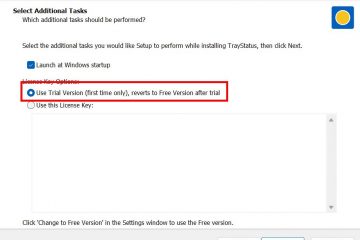Aflați cum să configurați Windows la Opriți automat ecranul atunci când blocați computerul pentru a salva puterea.
Blocarea Windows este o sarcină relativ simplă. Apăsați doar comanda rapidă „Tasta Windows + L”. În mod implicit, blocarea sistemului arată tapetul ecranului de blocare. Cu toate acestea, ce se întâmplă dacă doriți și Windows pentru opriți ecranul imediat ce blocați sistemul ? Acest lucru nu numai că elimină distragerea tapetului ecranului de blocare, ci și reduce consumul general de energie al computerului dvs., în special desktop-urile cu monitoare de mare rezoluție/rată de înaltă rafinare.
În timp ce Windows nu are o opțiune încorporată pentru a opri instantaneu ecranul atunci când îl blocați, putem crea un script autohips. Acest ghid vă arată cum să o faceți în pași simpli. Să începem.
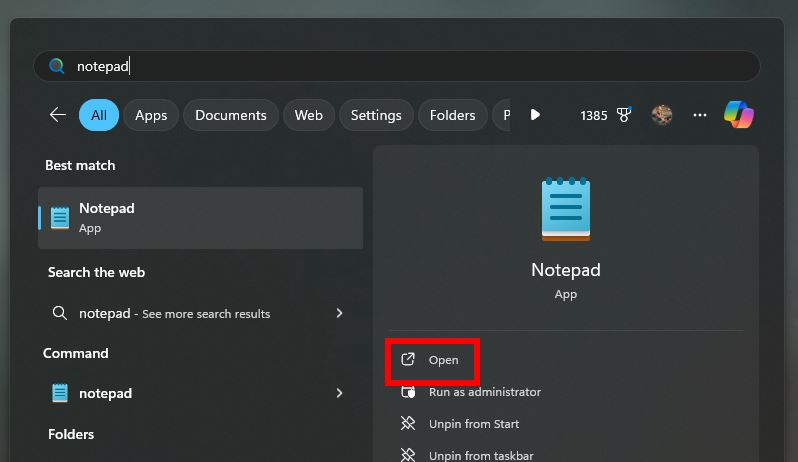
înainte de a începe
înainte de a continua, descărcați AutoHotKey de la această pagină oficială . După descărcare, instalați-l făcând dublu clic pe instalatorul descărcat.
Opriți automat ecranul de pe blocare Windows
Deschideți meniul start apăsând „tasta Windows”. Căutați și deschideți „ Notepad “. Paste următorul script în Notepad.
; Înlocuiți Hotkey Win+L
#l::
{
dllcall (“user32.dll \ LockworkStation”); LOCK PC
somn (1000); așteptați 1 secundă
sendMessage (0x0112, 0xf170, 2,”ahk_id”0xffff); Trimiteți comanda pentru a dezactiva monitorul
} Apăsați „ ctrl + s “. Accesați un folder unde doriți să salvați fișierul.Type „ rockoffscreenonlock.ahk “în”nume de fișier”câmp.Select” toate fișierele “din”meniul derulant”de fișier”. buton. Închideți Notepad. Găsiți fișierul salvat folosind fișiere Explorer și dublu clic pe it. scriptul rulează în fundal. De acum, Blocarea sistemului folosind „Windows Key + L”, de asemenea, Script pentru a face o fereastră transparentă
pași detaliate (cu capturi de ecran)
În primul rând, trebuie să creăm un script autohotkey care să oprească monitorul atunci când computerul este blocat. Pentru a face acest lucru, deschideți aplicația de notificare căutând-o în meniul de pornire.
Odată ce fereastra de notificare se deschide, lipiți următorul script în el . Scriptul înlocuiește rapiditatea implicită „Windows Key + L” pentru a bloca nu numai sistemul, ci și oprirea ecranului.
; Înlocuiți Hotkey Win+L
#l::
{
dllcall (“user32.dll \ LockworkStation”); LOCK PC
somn (1000); așteptați 1 secundă
sendMessage (0x0112, 0xf170, 2,”ahk_id”0xffff); Trimite comanda pentru a dezactiva monitorul
}
după S “Shardcut sau Selectați opțiunea”File”>„ Salvați “. Aceasta deschide dialogul de salvare. Aici, accesați un folder în care doriți să salvați fișierul, tastați „ rockoffscreenonlock.ahk ” ca nume de fișier, selectați „ toate fișierele ” din meniul derulant „Tip de fișier” și faceți clic pe „ Salvați “. Această acțiune salvează fișierul script cu extensia.ahk în locația aleasă. De exemplu, mi-am salvat fișierul pe desktop.
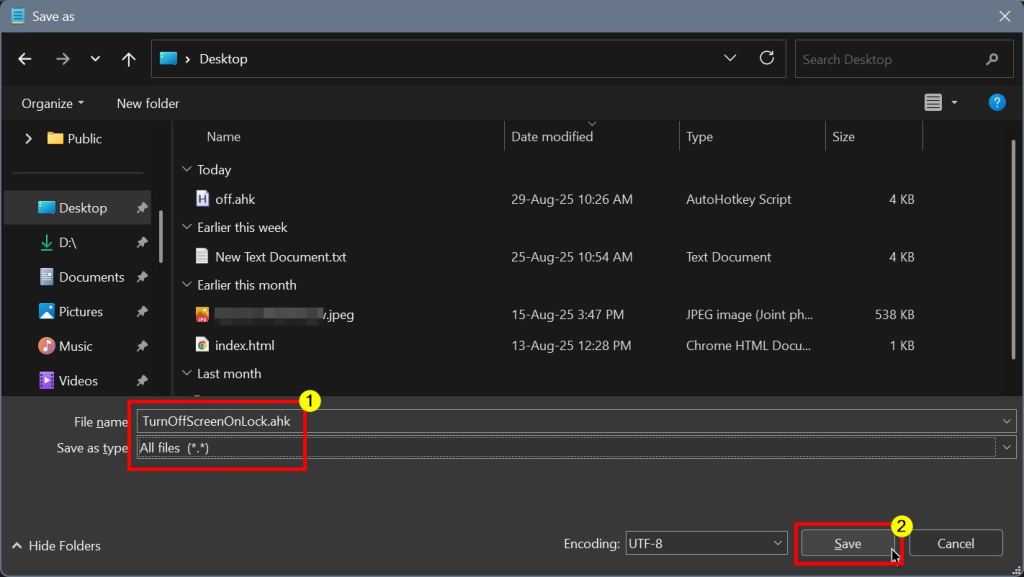
Odată ce fișierul de script a fost creat, deschis Comandă rapidă, Găsiți fișierul , și faceți dublu clic pe . Această acțiune execută scriptul , și rulează în fundal.
atât timp cât , blocare a sistemului, în mod implicit „ Windows Key + L ” Sharput blochează sistemul și Opriți imediat ecranul monitorului . Dacă nu doriți să rulați scriptul manual de fiecare dată, îl puteți adăuga la pornirea Windows. În acest fel, scriptul rulează automat atunci când porniți computerul.
Dacă aveți întrebări sau aveți nevoie de ajutor, comentați mai jos. Voi fi fericit să vă ajut.
Bine de știut : Cum să dezactivați blocajul capacelor în Windows 11 și 10